近年、動画編集で代表的なPCソフトといえばPremiere(プレミア)。
Premiereは、Premiere Pro(プロ)とPremiere Elements(エレメンツ)の2種類あり、どちらもAdobe社が提供する、WindowsでもMacでも使える動画編集ソフトです。
Premiere Elements は、基本的な動画編集ができるほか、使いやすい機能を備え、ご家庭で楽しむ動画を作成したい人や軽い動画編集を行いたいユーザーに最適です。
複雑なプロジェクトを編集するのではなく、主に家庭用ビデオや個人的なプロジェクト、簡単な編集作業に向いている、初心者(未経験)でも動画編集を始めやすい動画編集ソフトです。
Premiere Pro は、多くのYouTuberや企業の動画制作でも使用されている、本格的で自由な映像制作ができる、カスタマイズ可能な、動画クリエイター向けの動画編集ツールを備えてる、業界標準のプロジェクトを作成・編集するために使用される動画編集ソフトです。
動画編集を始めてみようと思い、動画編集ソフトを検討するときに、
「Premiere ProとPremiere Elementsの違いがよく分からない」
という声も聞かれます。
動画編集には自信がないからまずはPremiere Elementsから初めて、慣れてきたらPremiere Proに挑戦したいと考える方もいますが、操作性が全く違うので、それなりのクォリティを求めたい場合には、初めからPremiere Proを使用したほうが良いということもあります。
そこで、どちらのソフトが自分にとって良いのか検討していただくために、下記の5項目に分けて、2つのソフトを比較して動画編集初心者にも分かりやすくかんたんに紹介します。
なお、動画編集スクールFURWAでは、2つのソフトを使用した動画編集講座を開講しているので、機能や操作手順などを実際に使って知りたい場合は、気軽に参加できる動画編集体験レッスンでお試しください。
※せっかく作る動画だから、自分好みの編集テクニックで仕上げたいという方は、動画編集スクールFURWA(ふぅわ)の受講をご検討ください。
この記事が良かったら、ブックマークしたり、SNSでみんなにシェアしてください。
動画制作に興味はあるけれど、
「独学で動画編集は、大変そう・・・」
「自分の作る動画にピッタリ合う魅力的な編集テクニックを直伝してほしい」
「疑問や不安が出てきたらすぐに相談したい」そう思ったら、
自分のペース(短期間)でスムーズに、あなた好みのセンスのよい動画を制作できる、動画編集スクールFURWAの受講をおススメします。

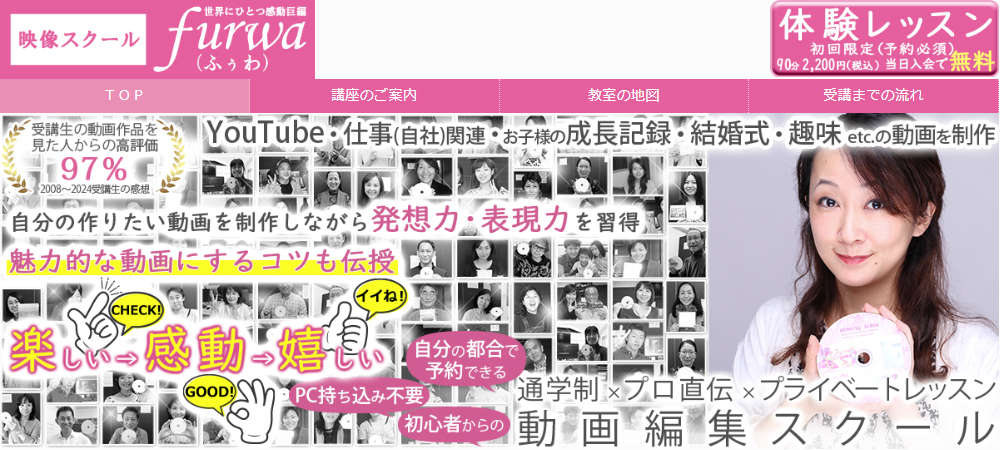
動画編集スクールFURWAメディア紹介情報
日テレ:真相報道バンキシャ! ニッポン放送:ラジオ ケア・ノート でスクール紹介
BIGLOBE(マガジン)SaaiIsara:で受講生の動画編集作品【いつまでも(愛犬動画)】掲載
結婚式情報誌ゼクシィアプリ:結婚式動画制作についてのインタビュー記事連載

※動画編集スクールFURWAでは、受講生に快適にご予約いただけるように人数制限があります。
完成したい動画の締切日がある方や早く完成させたい方は3ヶ月以上前にはご連絡ください。
(受講期間が3カ月以上取れない場合は早急にご連絡ください・・・動画締切日45日未満から受講料値上がり)
なお、締切りまでに動画が完成しない可能性がある場合は、受講をお断りすることがあるのでご了承ください。
素人でも一目瞭然! 動画品質に差が出る一番わかりやすい機能

動画編集をしたことがない人でも、出来上がった動画を見れば一目瞭然!
Premiere Proで制作した動画と、Premiere Elementsで制作した動画では、文字のデザインに差が出ます。
そこで、Premiere ProとPremiere Elementsの文字調整機能の一例をご紹介します。
| Premiere Elements | Premiere Pro | |
| フォント | 〇 | 〇 |
| サイズ | 〇 | 〇 |
| カラー(塗り) | 〇 | 〇 |
| グラデーション | 〇 | 〇 |
| 行間 | × | 〇 |
| カーニング | × | 〇 |
| ストローク(境界線)調整 | △ | 〇 |
| シャドウ調整 | △ | 〇 |
つまり、Premiere Elementsで作成された文字は読みにくくなってしまったり、素人っぽいデザインになってしまったりする恐れがあります。
動画編集ソフトについて
・もっと具体的に詳しく知りたい
・アレンジするアイディアや、みんなが夢中になる魅せる動画編集の方法などを聞きたい
・あなた好みの参考になる動画を視聴し、動画制作のアドバイスが欲しい
と感じたら、
動画編集スクールFURWA(ふぅわ)の体験レッスンへ、お気軽にご参加ください。
※完成したい動画の締切がある場合は、期日の3カ月前にはご相談ください
(受講期間が3カ月以上取れない場合は早急にご連絡ください)
※どんな映像を撮影したほうが良いかや、構図などの相談も体験レッスンでお気軽にご質問ください

短期間で夢中になる動画制作の習得可能 ※受講生の満足度97%
動画編集スクールFURWAの体験レッスンで
【Premiere Pro】と【Premiere Elements】を使ってみる
動画を制作しながら発想力・表現力を習得!体験レッスンからスタート
| 開催日 | 月曜日~土曜日(ご都合のよい日時で受講) |
| 受講料 | 2,200円(税込)当日入会で無料 (通常13,200円、体験レッスンだけの特別価格) |
| 時間 | 約90分(延長しても追加の料金無し) |
| 授業内容 | カット編集や効果のつけ方、 文字の入れ方まで動画編集をひと通りを体験 |

実際にレッスンを体験してから、相性を判断して講座の申込になるので、心配や不安を解消できます。
※強引な勧誘や、体験レッスン終了後の入会していない方への連絡は一切しておりません
(無理に勧誘した場合、満足度の高い動画が作れない可能性が高いのため)
※体験レッスンは、日曜日以外、毎日受講可能
※受講期間が3カ月以上取れない場合は早急にご連絡ください
動画編集スクールFURWA(ふぅわ)は、未経験や独学では難しく、時間がかかる動画編集でも、お望みの題材(YouTube動画や仕事の映像、プライベートビデオなど)の制作で、楽しみながら動画編集の基本操作(スキル)+ あなた好みの映像に仕上げるためのノウハウやアイディアを、マンツーマン(プライベートレッスン)で映像クリエイターが直接伝授する、動画編集未経験者からの教室です。
※受講生特典1:自宅での動画編集の際、エラーメッセージが出たり、ソフトの操作を忘れてしまっても、無料でメールサポート(回数無制限)
Premiere ProとPremiere Elementsの特徴を比較
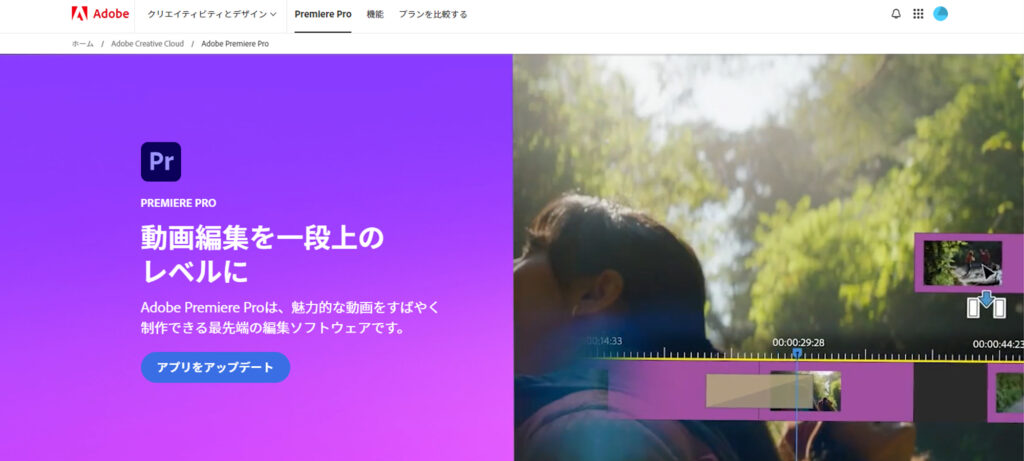
本格的な動画編集機能を搭載
- 動画編集についての最低限の知識が必要
- カットやテロップ、画像など自由に編集可能
- エフェクト(映像効果など)を自由に編集
- 人物などにぼかしを適用し、トラッキングできる
- After Effectsとの連携も可能
- 常に最新バーションが使用できる
未経験者でも動画編集しやすいソフト
- フォーマットに沿った動画編集が可能
- 初心者でも簡単に映像をできる「ガイド付き編集」機能がある
- Aiによる自動編集機能がある
- テンプレートやプリセットも豊富
- 新しい規格のビデオが出てきた場合などに、アップグレード版を購入しなければならない
動画編集を始めるにあたって、パソコンになれている人であれば、未経験者でも単純な動画なら作れるのがPremiere Elements。
スクールを受講したり、参考書を読み込んだりすることによって習得できるのがPremiere Proです。
Adobe社の動画編集ソフトについて
Premiere ProとPremiere Elementsのメリット・デメリット
Premiere Proのメリット・デメリット
- 動画クリエイターの約9割が、Premiere Proを使用している信頼度の高い動画編集ソフトで、情報共有をしやすい
- カットやテロップ、画像はもちろん、エフェクトや補正なども自由に編集可能
- トランジション(動画の切替)や色補正、などを、非常に細かいところまで設定できる
- パソコンになれている人でも、独学だと慣れるまで時間がかかる
- フォーマットに沿った動画編集機能はない
動画編集になれてきた場合、
・TVで見るようなモーショングラフィックスを作りたい
・複雑な合成映像を制作したい
などと、さらなるレベルアップした映像表現を求める場合には、Premiere Proと同じAdobeが提供しているAfter Effectsを連携して制作することができます。
Premiere Elementsのメリット・デメリット
- 動画編集に関して、ある程度のフォーマットが決められているため、簡単に操作
- ステップ順に並んだメニューボタンやガイド編集、ヒストリーパネルなどが用意され、初心者にも使いやすく設計されたシンプルな操作性をもっている
- クイック・ガイド・エキスパートの3つの編集機能がある
- 2020バージョンから、Adobe のAi機能による自動編集機能が使える
- 編集フォーマットが決められているため、細かい編集やエフェクトの調整ができない
- Premiere Proに比べて動作が遅い
Elementsは、動画編集を独学ではじめるのに手頃なソフトです。
動画編集の準備をすると時間の節約・品質UPになる
もっと詳しく動画編集について知りたい方へ
初心者用Premiere Proの基本用語100選を厳選してご紹介
初心者用動画編集の専門用語100選を厳選してご紹介
見た人みんなが夢中になる動画に仕上げたい!
自分の作りたい動画を制作しながら発想力・表現力を習得
動画編集スクールFURWA ※受講生の満足度97%
クリエイターから直接学ぶとよく分かる!まずは体験レッスンからスタート
| 開催日 | 月曜日~土曜日(ご都合のよい日時で受講) |
| 受講料 | 2,200円(税込)当日入会で無料 (通常13,200円、体験レッスンだけの特別価格) |
| 時間 | 約90分(延長しても追加の料金無し) |
| 授業内容 | あなたが撮影した映像で、カット編集や効果のつけ方、 文字の入れ方まで動画編集をひと通りを体験 (スクールで用意したビデオでの体験も有) |

実際にレッスンを体験してから、相性を判断して講座の申込になるので、心配や不安を解消できます。
※強引な勧誘や、体験レッスン終了後の入会していない方への連絡は一切しておりません
(無理に勧誘した場合、満足度の高い動画が作れない可能性が高いのため)
※体験レッスンは、日曜日以外、毎日受講可能
※受講期間が3カ月以上取れない場合は早急にご連絡ください
動画編集スクールFURWA(ふぅわ)は、未経験や独学では難しく、時間がかかる動画編集でも、お望みの題材(YouTube動画や仕事の映像、プライベートビデオなど)の制作で、楽しみながら動画編集の基本操作(スキル)+ あなた好みの映像に仕上げるためのノウハウやアイディアを、マンツーマン(プライベートレッスン)で映像クリエイターが直接伝授する、動画編集未経験者からの教室です。
※受講生特典:動画編集ソフトの復習に役立つ、メモも自分で書き込めるオリジナルの教科書をお渡し
必要な機器とシステム構成
Premiere Pro とPremiere Elements は、両方共デスクトップPC用のアプリケーションです。
ただし、Premiere Pro のサブスクリプションにはAdobe Premiere Rush が含まれており、これは、 iPad、Phone、Android のモバイル機器で使える、簡素化された動画編集ツールです。
なお、必要なソフトウェアのライセンス認証、サブスクリプションの検証およびオンラインサービスの利用には、インターネット接続および登録が必要です。
詳しくは、
Premiere Pro
https://helpx.adobe.com/jp/premiere-pro/system-requirements.html?promoid=91BF4XW1&mv=other
Premiere Elements
https://helpx.adobe.com/jp/premiere-elements/system-requirements.html
をご確認ください。
Premiere Proの必要システム構成
Windows
| 最小仕様(HD ビデオワークフロー用) | 推奨仕様(HD、4K 以上) | |
| プロセッサー | Intel® 第 6 世代以降の CPU または AMD Ryzen™ 1000 シリーズ以降の CPU | Quick Sync 搭載の Intel® 第 7 世代以降の CPU または AMD Ryzen™ 3000 シリーズ/ Threadripper 2000 シリーズ以降の CPU |
| オペレーティングシステム | Microsoft Windows 10(64 ビット)日本語版バージョン 1909 以降 注意:Premiere Pro バージョン 22.0 以降は Windows 11 オペレーティングシステムと互換性があります。NVIDIA GPUを搭載したシステムでは、Windows 11 には NVIDIA ドライバーバージョン 472.12 以降が必要です。 | Microsoft Windows 10(64 ビット)日本語版バージョン 1909 以降 |
| メモリ | 8 GB の RAM | デュアルチャネルメモリ:HD メディアの場合は 16 GB の RAM4K 以上の場合は 32 GB 以上 |
| GPU | 2 GB の GPU メモリ対応のグラフィックカードの一覧については、Adobe Premiere Pro に対応のグラフィックカードを参照してください。 | HD および一部の 4K メディアの場合は 4 GB の GPU メモリ4K 以上の場合は 6 GB 以上サポートされるグラフィックカードの一覧については、Adobe Premiere Pro でサポートされるグラフィックカードを参照してください。 |
| ストレージ | 8 GB 以上の空き容量のあるハードディスク。ただし、インストール時には追加の空き容量が必要(取り外し可能なフラッシュメモリを利用したストレージ上にはインストールしない)メディア用に追加の高速ドライブ | アプリのインストールおよびキャッシュ用に内蔵高速 SSDメディア用に追加の高速ドライブ |
| ディスプレイ | 1920 x 1080 | 1920 x 1080 以上HDR ワークフロー用に DisplayHDR 400 |
| サウンドカード | ASIO 互換または Microsoft Windows Driver Model | ASIO 互換または Microsoft Windows Driver Model |
| ネットワークストレージ接続 | 1 ギガビットイーサネット(HD のみ) | 4K 共有ネットワークワークフロー用に 10 ギガビットイーサネット |
macOS
最小仕様 | 推奨仕様 | |
| プロセッサー | Intel® 第 6 世代以降の CPU | Intel® 第 7 世代以降の CPU または Apple シリコン M1 以降 |
| オペレーティングシステム | macOS v10.15(Catalina)以降 | macOS v10.15(Catalina)以降 |
| メモリ | 8 GB の RAM | Apple シリコン:16 GB の統合メモリ Intel:HD メディアの場合は 16 GB の RAM4K メディア以上の場合は 32 GB |
| GPU | Apple シリコン:8 GB の統合メモリIntel:2 GB の GPU メモリ | Apple シリコン:16 GB の統合メモリ Intel: HD ワークフローおよび一部の 4K ワークフローの場合は 4 GB の GPU メモリ4K 以上の解像度のワークフローの場合は 6 GB 以上 |
| ストレージ | 8 GB 以上の空き容量のあるハードディスク。ただし、インストール時には追加の空き容量が必要(取り外し可能なフラッシュメモリを利用したストレージ上にはインストールしない)メディア用に追加の高速ドライブ | アプリのインストールおよびキャッシュ用に内蔵高速 SSDメディア用に追加の高速ドライブ |
| ディスプレイ | 1920 x 1080 | 1920 x 1080 以上HDR ワークフロー用に DisplayHDR 400 |
| ネットワークストレージ接続 | 1 ギガビットイーサネット(HD のみ) | 4K 共有ネットワークワークフロー用に 10 ギガビットイーサネット |
Premiere Proの必要システム構成
Windows
- Intel の第 6 世代以降のプロセッサーまたは SSE4.1 をサポートする同等の AMD プロセッサー
- Microsoft Windows 10 バージョン 21H1(バージョン 21H2 を推奨)。Windows 11(バージョン 21H2)。64 ビットバージョンのみ。Windows 7 および Windows 8 はサポートされていません
- 8 GB の RAM
- アプリケーションをインストールするための 5 GB のハードディスク空き容量。オンラインコンテンツのダウンロードには、さらに空き容量が必要。製品のインストール中および使用中は、一時ファイル用にさらに空き容量が必要(大文字と小文字が区別されるファイルシステムを使用しているボリューム、または取り外し可能なフラッシュメモリを利用したストレージデバイス上にはインストールできません)
- 1280 x 800 のディスプレイ解像度(倍率 100% の場合)
- Microsoft DirectX 12 と互換性のあるサウンドドライバーおよびディスプレイドライバー
- Windows Media Player(Windows Media ファイルの読み込みに必要)
macOS
- Intel 第 6 世代以降のプロセッサー。Apple シリコン M1 以降
- macOS 11、macOS 12(12.4 以降)
- 8 GB の RAM
- アプリケーションをインストールするための 6 GB のハードディスク空き容量。オンラインコンテンツのダウンロードには、さらに空き容量が必要。製品のインストール中および使用中は、一時ファイル用にさらに空き容量が必要(大文字と小文字が区別されるファイルシステムを使用しているボリューム、または取り外し可能なフラッシュメモリを利用したストレージデバイス上にはインストールできません)
- 1280 x 800 のディスプレイ解像度(倍率 100% の場合)
短期間で完成できる!みんなが夢中になる動画制作の習得が可能
動画編集スクールFURWAの体験レッスンに参加してみる
自分の作りたい動画を制作しながら発想力・表現力を習得
魅力的な動画にするコツも伝授 ※受講生の満足度97%
| 開催日 | 月曜日~土曜日(ご都合のよい日時で受講) |
| 受講料 | 2,200円(税込)当日入会で無料 (通常13,200円、体験レッスンだけの特別価格) |
| 時間 | 約90分(延長しても追加の料金無し) |
| 授業内容 | カット編集や効果のつけ方、 文字の入れ方まで動画編集をひと通りを体験 |

実際にレッスンを体験してから、相性を判断して講座の申込になるので、心配や不安を解消できます。
※強引な勧誘や、体験レッスン終了後の入会していない方への連絡は一切しておりません
(無理に勧誘した場合、満足度の高い動画が作れない可能性が高いのため)
※体験レッスンは、日曜日以外、毎日受講可能
※受講期間が3カ月以上取れない場合は早急にご連絡ください
動画編集スクールFURWA(ふぅわ)は、未経験や独学では難しく、時間がかかる動画編集でも、お望みの題材(YouTube動画や仕事の映像、プライベートビデオなど)の制作で、楽しみながら動画編集の基本操作(スキル)+ あなた好みの映像に仕上げるためのノウハウやアイディアを、マンツーマン(プライベートレッスン)で映像クリエイターが直接伝授する、動画編集未経験者からの教室です。
※受講生特典:自宅での動画編集の際、エラーメッセージが出たり、ソフトの操作を忘れてしまっても、無料でメールサポート(回数無制限)
使用料
月額制か?買い切り型か?
Adobe社が提供しているソフトは、多くが月会費制になっています。Premiere Proも同様です。年払いにした場合は、割引があります。また、キャンペーン割引期間も多いので、初めて購入される場合は、タイミングをみて契約されるとお得です。
一方のPremiere Elementsは、一度買うと、それ以降の支払いはない永久ライセンスで、買切り形の料金スタイルです。
Premiere Pro
サブスクリプション型(Adobe Creative Cloudの一部)で、毎月または年間で料金をお支払いします。Premiere Pro単体での契約も可能ですが、他のAdobe製品とバンドルすることでコストを重視することもできます。
| 月々プラン | 4,980 円/月 |
| 年間プラン(月々払い) | 3,280 円/月 |
| 年間プラン(一括払い) | 34,680 円/年 |
Premiere Elements
一度購入すれば永続的に使用可能なライセンス制。切り売り型ですので、年間ライセンスやサブスクリプションは不要です。価格もPremiere Proに比べて手頃です。
| 製品版 | 19,580 円 |
| アップグレード版 | 12,980 円 |

動画編集ソフトやアプリの選び方
現在、動画の編集に特化した【動画編集ソフトやアプリ】は、多数存在します。
動画編集では、スマートフォンや、ホームビデオ、デジタル一眼レフカメラ、アクションカメラなどによって撮影した動画や写真を、後から必要なカットを必要な長さだけ繋げたり、順番を入れ替えたり、色味や視覚効果の演出を加えたり、音楽や効果音を入れたり、タイトルや字幕を合成して、編集し仕上げていくことができます。
※動画編集ソフトによって、機能が備わっておらず上記の編集ができない場合があります
動画編集ソフトによって、機能の種類や、操作のしやすさ、対応する端末やスペック、有料か無料かなど、様々なポイントが異なってきますので、
- そのソフトを使用すると、どのような表現ができるのか
- 独学で動画編集を始める場合、操作が簡単なソフト以外ではPCになれている必要があるので、自分で使いこなせるのか
- 動画編集で使用したいソフトは、持っているPCのスペックやMac・WindowsといったOSへの対応しているのか
- 撮影するビデオカメラが収録する形式に、動画編集ソフトやアプリが対応しているか(マイナーなソフトや無料のソフトの場合、特に注意が必要)
などを念頭に、自分に最適なソフトやアプリをお選びください。
まとめ
動画編集を始めるにあたって、パソコンになれている人であれば、未経験者でも習得しやすいのがPremiere Elements。
参考書を読み込んだり、スクールを受講することによって習得できるのがPremiere Proです。
どちらのソフトも無料の体験期間があるので、その間にお試しで簡単な動画を作ってみることをおススメします。
※Premiere Proの基本用語|初心者が知っておくべき動画編集の基礎知識の記事を読む
この記事が良かったら、ブックマークしたり、SNSでみんなにシェアしてください。
映像制作・動画編集をプロから学ぶとよく分かる!
動画編集スクールFURWAの体験レッスンに参加してみる
自分の作りたい動画を制作しながら発想力・表現力を習得
魅力的な動画にするコツも伝授 ※受講生の満足度97%
| 開催日 | 月曜日~土曜日(ご都合のよい日時で受講) |
| 受講料 | 2,200円(税込)当日入会で無料 (通常13,200円、体験レッスンだけの特別価格) |
| 時間 | 約90分(延長しても追加の料金無し) |
| 授業内容 | カット編集や効果のつけ方、 文字の入れ方まで動画編集をひと通りを体験 |

実際にレッスンを体験してから、相性を判断して講座の申込になるので、心配や不安を解消できます。
※強引な勧誘や、体験レッスン終了後の入会していない方への連絡は一切しておりません
(無理に勧誘した場合、満足度の高い動画が作れない可能性が高いのため)
※体験レッスンは、日曜日以外、毎日受講可能
※受講期間が3カ月以上取れない場合は早急にご連絡ください
動画編集スクールFURWA(ふぅわ)は、未経験や独学では難しく、時間がかかる動画編集でも、お望みの題材(YouTube動画や仕事の映像、プライベートビデオなど)の制作で、楽しみながら動画編集の基本操作(スキル)+ あなた好みの映像に仕上げるためのノウハウやアイディアを、マンツーマン(プライベートレッスン)で映像クリエイターが直接伝授する、動画編集未経験者からの教室です。
※受講生特典:初心者が動画編集するときに役立つ台本(シナリオ・ストーリー)や使用素材、ナレーションやテキスト要素などを記載できる無料の【編集シート(字コンテ)】を配布
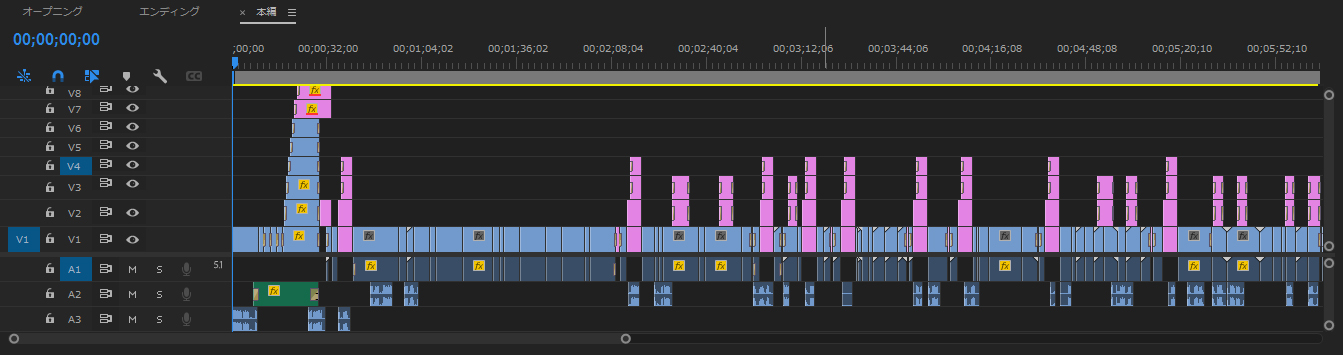



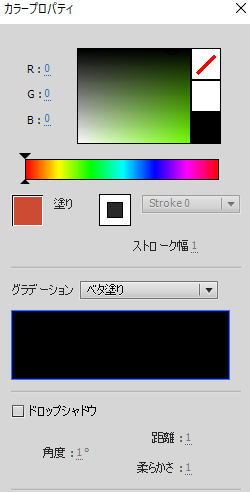
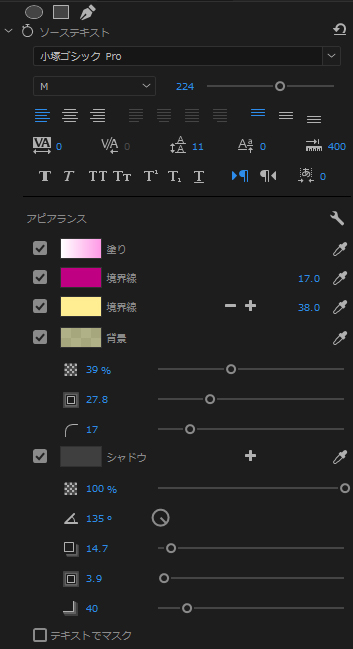

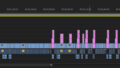
コメント